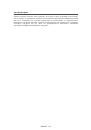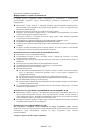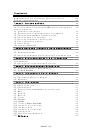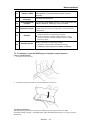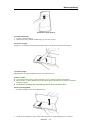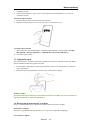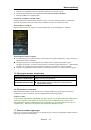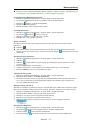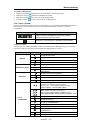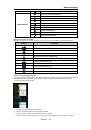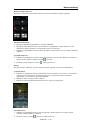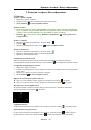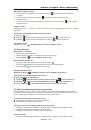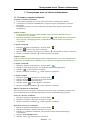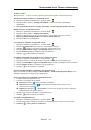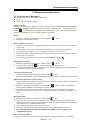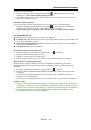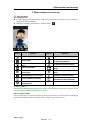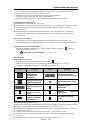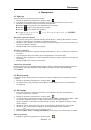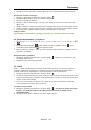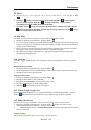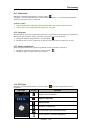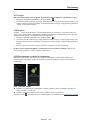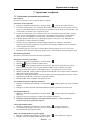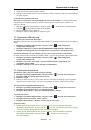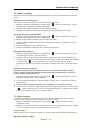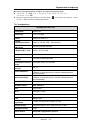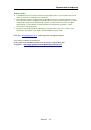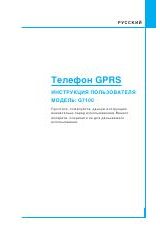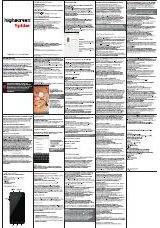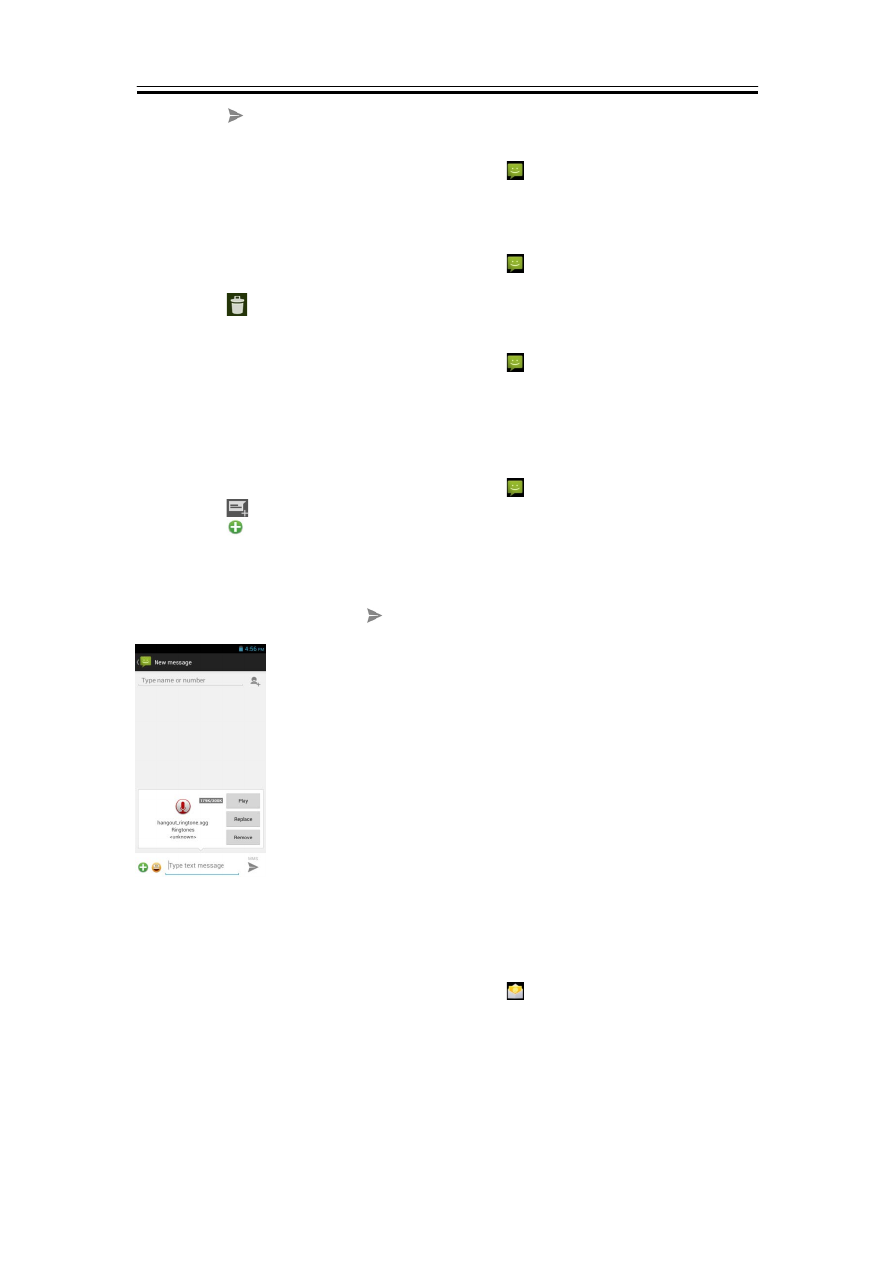
Электронная почта. Обмен сообщениями.
Sierra S1
|
3-2
6.
Нажмите , чтобы отправить сообщение.
Удаление всех сообщений
1.
Выберите органайзер приложений > вкладка APPS >
2.
Выберите Menu (Меню) > Delete all threads (Удалить все ветки).
3.
Выберите Delete (Удалить), чтобы удалить все сообщения из папки сообщений.
Удаление ветки сообщений
1.
Выберите органайзер приложений > вкладка APPS >
2.
Нажмите и удерживайте ветку сообщений, которую вы хотите удалить.
3.
Нажмите
, чтобы удалить ветку сообщений.
Удаление сообщения внутри ветки
1.
Выберите органайзер приложений > вкладка APPS >
2.
Выберите сообщение, которое вы хотите удалить.
3.
Нажмите и удерживайте сообщение до тех пор, пока не покажется список опций папки
Message (Сообщения).
4.
Нажмите
Delete (Удалить)
, чтобы удалить сообщение.
Создание голосового сообщения
1.
Выберите органайзер приложений > вкладка APPS >
2.
Нажмите
, чтобы создать новое сообщение.
3.
Нажмите .>
Audio
4.
Добавьте Ringtone (Рингтон) или Audio (Аудио) на экран Message (Сообщения)
5.
Выберите
Play (Воспроизведение),
чтобы еще раз прослушать запись
.
Выберите
Replace
(Заменить), чтобы заменить его другим приложением, либо Remove (Удалить), чтобы
удалить запись.
6.
Введите сообщение и нажмите , чтобы отправить сообщение.
3.2. Аккаунты электронной почты
Все полученные вами сообщения электронной почты передаются на телефон.
Настройка Интернет аккаунта электронной почты
1.
Выберите органайзер приложений > вкладка APPS >
2.
Введите адрес электронной почты и пароль. Выберите
Next (Далее)
3.
Выберите аккаунт электронной почты.
4.
Телефон автоматически отследит настройки e-mail.
Если настройки электронной почты заранее заданы, помощник настройки электронной
почты выведет на экран сообщение об успешном завершении настройки.
Если настройки электронной почты не найдены, автоматически запустится процесс
ручной настройки. Следуйте инструкциям для успешного завершения настроек.
5.
Введите имя аккаунта, затем
Next (Далее) для завершения настроек.